Artikel ini menguraikan bagaimana Anda dapat mengakses dan menggunakan alat Interactive Waterfall Plot.
Plot air terjun adalah alat penting untuk memantau aset bergetar dari jarak jauh. Artikel Memahami Plot Air Terjun Interaktif menguraikan apa itu, bagaimana menafsirkannya, dan bagaimana itu membantu Anda.
Artikel ini membahas cara mengakses data waterfall Anda dan cara menggunakan alat tersebut.
Bagaimana saya bisa mengaksesnya?
Bagan akan ditempatkan di halaman perangkat untuk aset apa pun. Mengklik tombol 'Air Terjun' akan memunculkan plot interaktif. Harap pastikan pop-up diaktifkan di browser web Anda. Jika tidak, ini akan menghentikan plot agar tidak dapat dimuat.
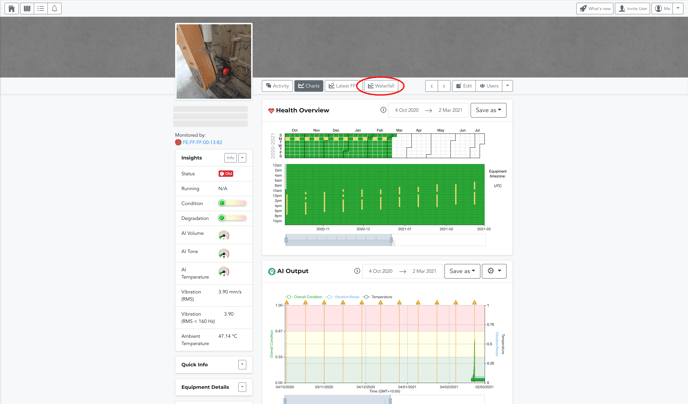
Bagaimana cara menggunakannya?
Plot air terjun bersifat interaktif, artinya Anda dapat menyesuaikan jendela frekuensi, memperbesar, memutar, menggeser, dan mengubah tanggal yang Anda lihat. Disarankan Anda menggunakan mouse untuk fitur ini karena trackpad laptop bisa sangat rumit.
Menyesuaikan Jendela Frekuensi
Di pojok kiri atas, Anda dapat menyesuaikan rentang frekuensi yang Anda lihat dengan mengubah frekuensi maksimum. Empat opsi yang dapat Anda pilih meliputi 250Hz, 500Hz, 1kHz, dan 2kHz.
Memperbesar
Anda dapat memperbesar bagian grafik tertentu menggunakan roda gulir pada tetikus (dua jari pada trackpad).
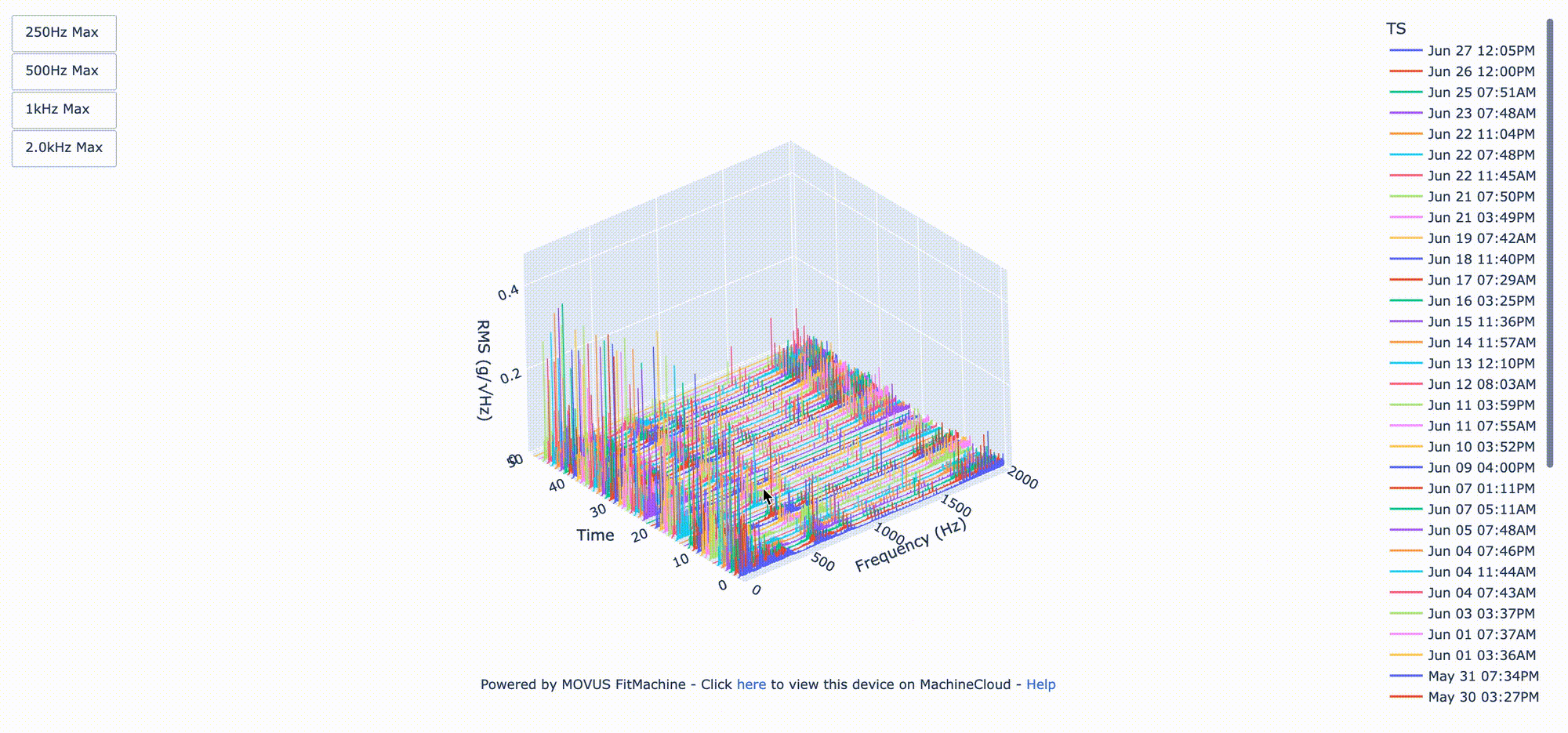
Menggeser
Untuk menggeser, klik kanan dan seret (pada trackpad Anda perlu mengeklik dan menyeret dengan dua jari). Ini akan menyesuaikan di mana plot berada di layar Anda.
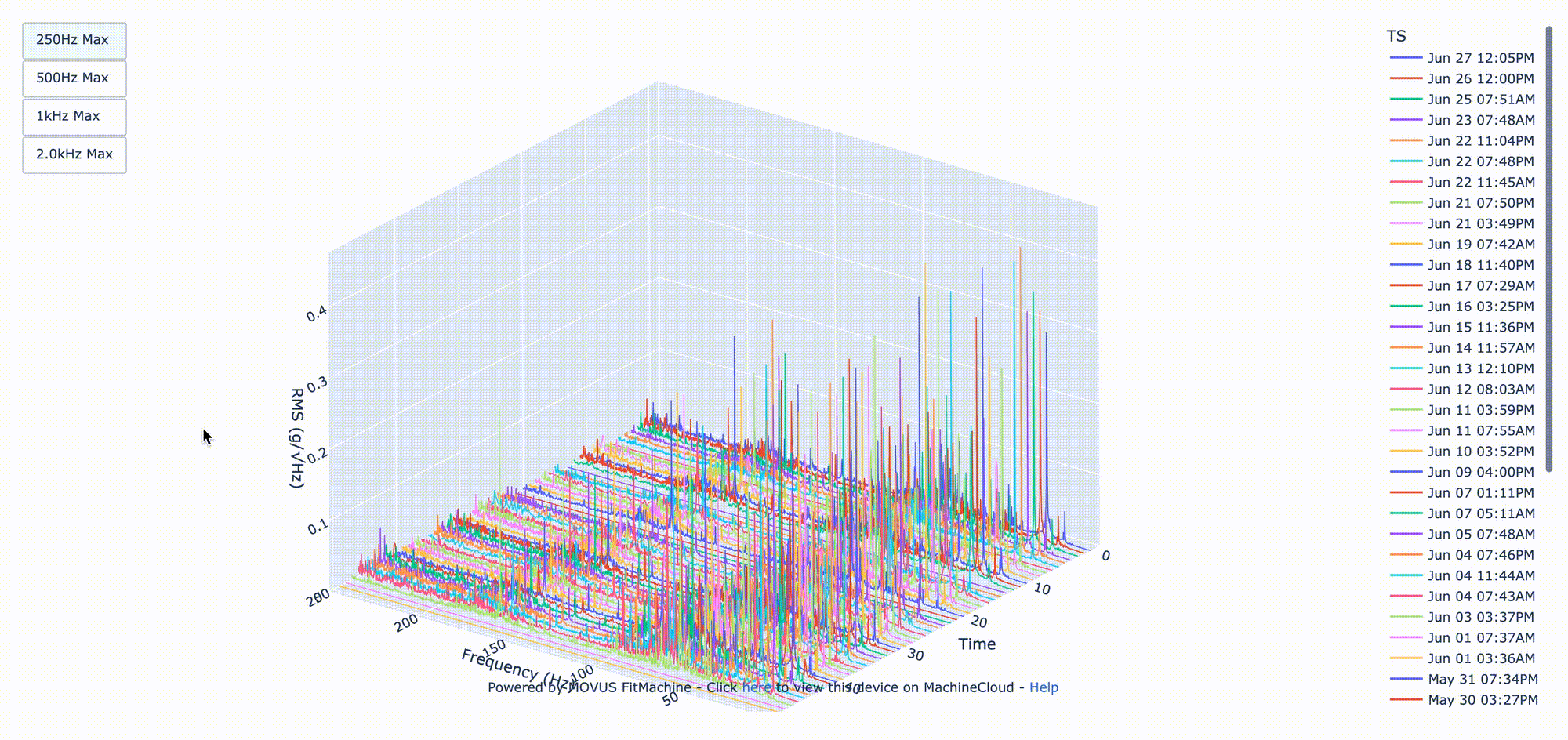
Berputar
Untuk memutar, klik kiri dan seret (satu jari pada trackpad). Melakukannya akan memungkinkan Anda untuk memutar tampilan Anda, sehingga Anda dapat membandingkan data dari sudut yang berbeda atau mengubah sumbu waktu dan frekuensi yang ada (lihat di bawah).
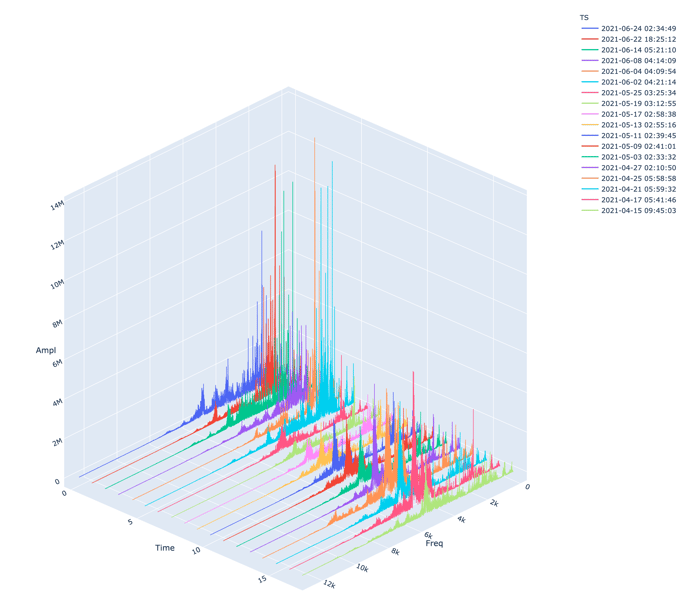 |
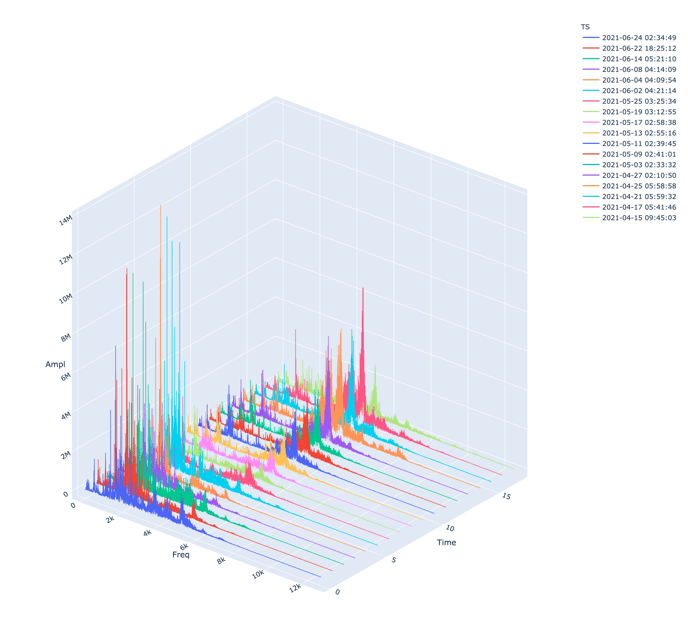 |
Kiat Ekstra
Mouseover (melayang di atas) FFT menunjukkan frekuensi/magnitudo.
Dengan mengklik dua kali pada tanggal di sudut kanan atas Anda dapat mengisolasi FFT. Untuk membandingkan beberapa frekuensi dari waktu ke waktu, Anda kemudian dapat (dengan sekali klik) memilih tanggal lain (lihat di bawah).
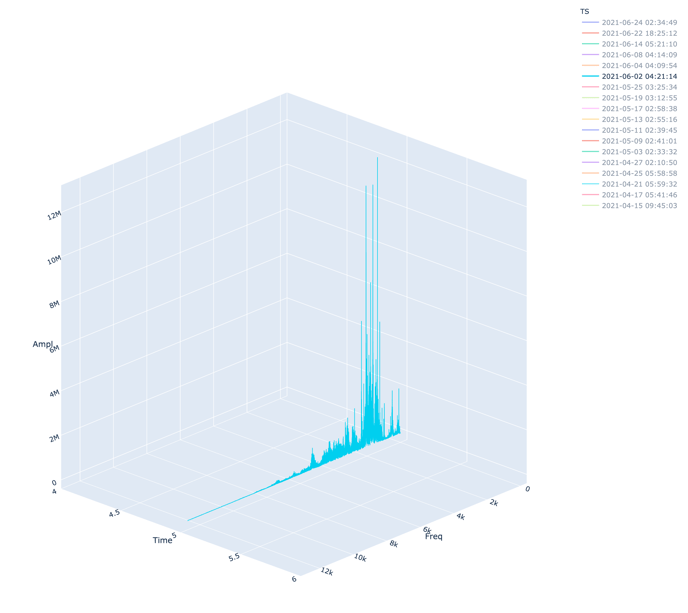 |
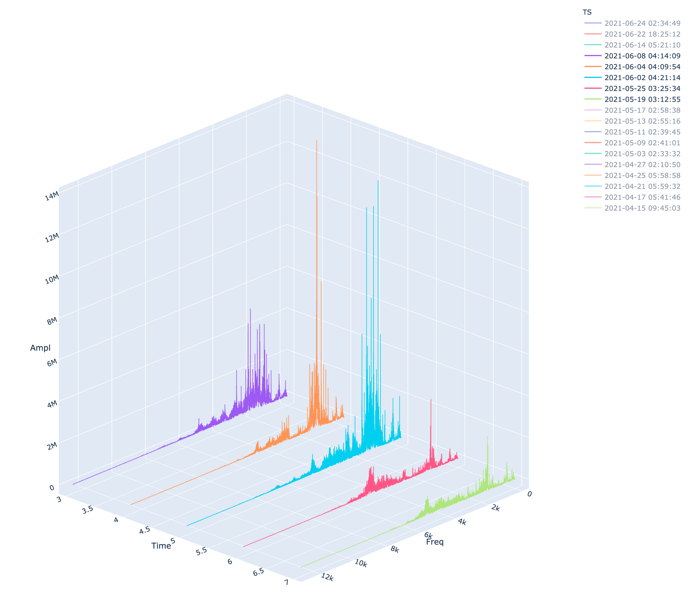 |
Harap dicatat bahwa warna tidak memiliki arti apa pun. Plot hanya berputar melalui sepuluh warna berbeda untuk membantu Anda membedakan setiap FFT, dan bertindak sebagai indikator waktu.
Apa lagi yang harus saya lihat?
- Memahami Plot Air Terjun Interaktif
- Apa itu Spektogram?
- Memahami FFT Interaktif
- Memahami Time Waveform Diagnostic
---
Terima kasih sudah membaca. Jika Anda memiliki pertanyaan atau masalah, harap hubungi Dukungan MOVUS di sini.
